
發(fā)布: 點(diǎn)擊量:1152次 發(fā)布時(shí)間:2017-12-14 11:02:39
碩方線號(hào)機(jī)TP66i、TP76、TP80、TP86是既可以單機(jī)打印,又可以連接電腦打印的,聯(lián)機(jī)操作可以批量編輯打印內(nèi)容,打印工作更輕松便捷,那么,碩方線號(hào)機(jī)怎樣連電腦?碩方線號(hào)機(jī)廠家的詳細(xì)介紹如下:
一、開機(jī)、安裝色帶、套管及套管調(diào)整器(或者貼紙):
1、在收到線號(hào)機(jī)后,請(qǐng)將機(jī)器放于平坦的地方。
2、打開線號(hào)機(jī)上蓋,將半切刀上的膠帶撕下,以免影響半切刀的正常切割。
3、如果是打印貼紙,請(qǐng)將貼紙拉出,讓貼低超出半切刀的位置;
4、如果是打印套管,請(qǐng)將貼紙拿出,將套管穿過套管調(diào)整器。安裝好調(diào)整器后,使套管超出半切刀的位置。
5、裝好套管之后,將色帶盒裝入,把色帶盒右邊的旋鈕旋轉(zhuǎn)至12點(diǎn)鐘方向。
6、插上電源線、數(shù)據(jù)線(碩方線號(hào)機(jī)TP76/80/86的電線插口、數(shù)據(jù)接口、開關(guān)均在機(jī)身的右側(cè),TP66i的在上方的側(cè)面),開機(jī)。
二、安裝編輯軟件和驅(qū)動(dòng)程序:
1.聯(lián)機(jī)前準(zhǔn)備——下載驅(qū)動(dòng)軟件和編輯軟件:
下載編輯軟件:登錄碩方科技官方網(wǎng)站http://www.ytfybj.cn,在首頁右側(cè)有“程序下載”字樣點(diǎn)擊跳轉(zhuǎn)后,碩方系列線號(hào)機(jī)欄目下,有各種機(jī)型的編輯軟件,點(diǎn)擊,解壓,準(zhǔn)備安裝。
下載驅(qū)動(dòng)軟件:登錄碩方科技官方網(wǎng)站http://www.ytfybj.cn,在首頁右側(cè)有“程序下載”字樣點(diǎn)擊跳轉(zhuǎn)后,碩方系列線號(hào)機(jī)欄目下,有支持各種操作系統(tǒng)的驅(qū)動(dòng)程序,點(diǎn)擊,下載,解壓,準(zhǔn)備安裝。推薦閱讀>>>>>>>>>中文線號(hào)機(jī)
2.安裝編輯軟件:
2.1.右鍵“以管理員身份”運(yùn)行解壓后的“TP_Setup_830.exe”如圖1,計(jì)算機(jī)會(huì)彈出“歡迎使用TP Editor 8.30 安裝向?qū)?rdquo;,點(diǎn)擊“下一步”,如圖2。
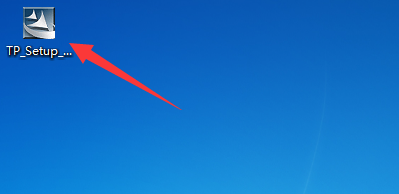
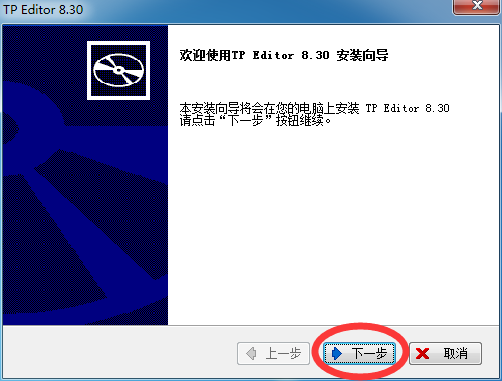
2.2.選擇安裝文件夾,點(diǎn)擊瀏覽選定需要安裝的文件,或者選擇默認(rèn)路徑,點(diǎn)擊“下一步”,如圖3。
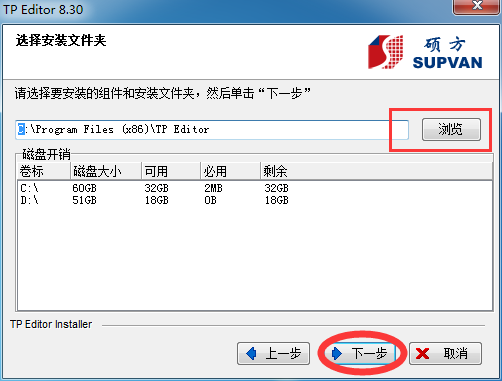
2.3.確認(rèn),點(diǎn)擊“下一步”,系統(tǒng)會(huì)自動(dòng)安裝,如圖4。
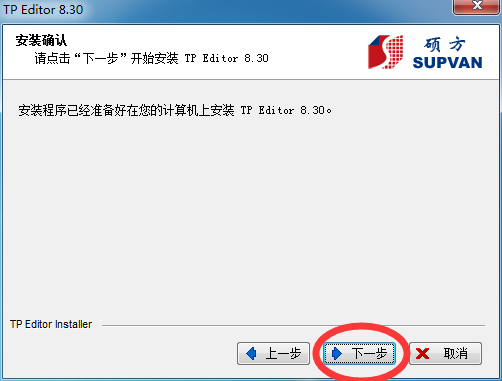
2.4.安裝完成,點(diǎn)擊“完成”,如圖5。計(jì)算機(jī)桌面會(huì)出現(xiàn)“TP Editor”軟件,如圖6,雙擊即可使用。
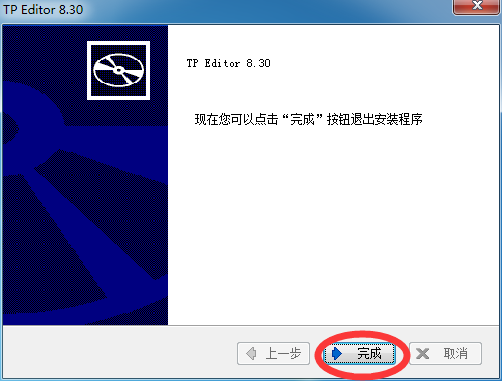
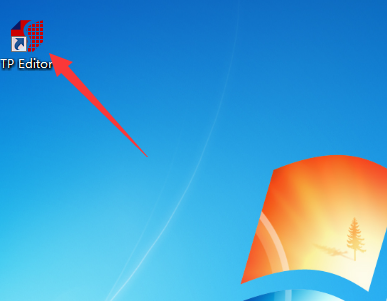
3.安裝驅(qū)動(dòng)軟件:
前提:線號(hào)機(jī)開機(jī),將線號(hào)機(jī)從功能鍵操作界面退出至文檔輸入界面!
方法:用USB數(shù)據(jù)線連接電腦與線號(hào)機(jī),電腦會(huì)自動(dòng)彈出“歡迎使用找到新硬件向?qū)?rdquo;,按照提示逐步安裝即可。
4.聯(lián)機(jī)打印。
碩方線號(hào)機(jī)怎樣連電腦?碩方線號(hào)機(jī)廠家已經(jīng)做出了詳細(xì)的圖文介紹,如果對(duì)上述介紹存在疑問,可以在線咨詢客服QQ:1239807100 ,或者撥打碩方售后服務(wù)熱線:400-609-1188。
,或者撥打碩方售后服務(wù)熱線:400-609-1188。
首 頁 | 公司簡(jiǎn)介 | 產(chǎn)品展示 | 公司新聞 | 銷售網(wǎng)絡(luò) | 程序下載 | 新品發(fā)布 | 友情鏈接 | 聯(lián)系我們
碩方科技(北京)有限公司 營(yíng)業(yè)執(zhí)照 地址:北京市海淀區(qū)上地東路29號(hào)2B綜合樓四層
Email:[email protected] 聯(lián)系電話:010-62968596 郵編:100085 傳真號(hào)碼:010-62968219
京ICP備:12039575號(hào) 京公網(wǎng)安備:11010802011777
掃一掃企業(yè)微信:shuofangkeji





 聯(lián)系我們
聯(lián)系我們 加入收藏
加入收藏
